Le BIOS est un micrologiciel utilisé pour effectuer l'initialisation du matériel pendant le processus de démarrage. Le micrologiciel du BIOS est préinstallé sur la carte mère d'un ordinateur (également appelée carte système), et c'est le premier logiciel à s'exécuter lorsqu'il est allumé. Vous pouvez activer ou désactiver les périphériques intégrés, définir la priorité du périphérique de démarrage, la vitesse du processeur, etc., dans la page de configuration du BIOS.
Les vulnérabilités du processeur (par exemple, Meltdown, Spectre) sont corrigées en installant la mise à jour de microcode de sécurité appropriée. Les mises à jour du microcode ne sont rien d'autre que le micrologiciel des processeurs qui sont généralement fournis sous forme de mise à jour du micrologiciel BIOS ou UEFI. Ainsi, la mise à jour du BIOS est essentielle pour atténuer ou corriger les vulnérabilités de sécurité des processeurs.
Si Intel publie une mise à jour du microcode pour un processeur ou un ensemble de modèles de processeurs, ils travaillent avec les fournisseurs de systèmes d'exploitation et les OEM pour développer des mises à jour de micrologiciel et de logiciel de plate-forme qui peuvent aider à protéger les systèmes.
Cet article vous explique comment vérifier la version de votre BIOS et vous assurer que votre BIOS est à jour.
Trouvez les informations du BIOS et si elles sont à jour
Utilisation de l'outil d'informations système (msinfo32.exe)
Lancer le Outil d'informations système en exécutant msinfo32.exe. Sur la page Résumé du système, vous pouvez voir les détails suivants sur votre BIOS :
- Version/Date du BIOS
- Version SMBIOS : SMBIOS est une spécification qui définit les structures de données (et les méthodes d'accès) qui peuvent être utilisées pour lire les informations stockées dans le BIOS. SMBIOS élimine le besoin pour le système d'exploitation de sonder directement le matériel pour découvrir quels périphériques sont présents sur l'ordinateur.
- Mode BIOS (Legacy ou UEFI)
- Fabricant de plinthes
Utilisation de l'invite de commande
Dans l'invite de commande, vous pouvez utiliser l'une des méthodes suivantes (systeminfo.exe ou wmic.exe) pour obtenir la version du BIOS de votre ordinateur.
information système
le bios wmic obtient la biosversion
Dans mon système, la version du BIOS a été trouvée comme A24 publié le 24 octobre 2018.
{"DELL - 1072009", "Date du BIOS: 24/10/18 03:13:51 Ver: A24.00"}
Voici la liste complète des champs pour lesquels vous pouvez obtenir les détails en utilisant le ligne de commande WMIC:
- BiosCaractéristiques
- BIOSVersion
- BuildNumber
- Légende
- Jeu de codes
- Langue courante
- La description
- IntégréContrôleurMajorVersion
- IntégréContrôleurMinorVersion
- Code d'identification
- Langues installables
- Date d'installation
- LangueÉdition
- ListeDeLangues
- Fabricant
- Nom
- AutreTargetOS
- BIOS primaire
- Date de sortie
- Numéro de série
- SMBIOSBIOSVersion
- SMBIOSVersion Majeure
- SMBIOSMineureVersion
- SMBIOSPrésent
- SoftwareElementID
- État de l'élément logiciel
- Statut
- SystemBisMajorVersion
- SystemBisMinorVersion
- TargetOperatingSystem
- Version
Exemple: Pour obtenir la version du BIOS, la version SMBIOS et le nom du fabricant, exécutez :
wmic bios get BiosVersion, SystemBiosMajorVersion, SystemBiosMinorVersion, Fabricant /format: liste
Vous obtiendrez une sortie comme celle-ci :
BIOSVersion={"DELL - 1072009","Date du BIOS: 30/05/19 02:15:34 Ver: A25.00 "} Fabricant=Dell Inc. SystemBiosMajorVersion=65. SystemBiosMinorVersion=25
Pour obtenir toutes les informations possibles sur votre BIOS, exécutez plutôt cette commande :
wmic bios get /format: liste
Pour les systèmes Dell (ou d'autres marques OEM), le Numéro de série Le champ affiche les informations sur le numéro de service.
Utilisation du registre
Démarrez l'éditeur de registre (regedit.exe) et accédez à la clé de registre suivante :
HKEY_LOCAL_MACHINE\HARDWARE\DESCRIPTION\Système
le SystemBiosVersion La valeur de chaîne stocke la version du BIOS, la date et d'autres détails.
La sous-clé suivante contient également des informations sur votre BIOS, le nom du modèle de l'ordinateur et d'autres informations :
HKEY_LOCAL_MACHINE\HARDWARE\DESCRIPTION\System\BIOS
Utilisation de PowerShell :
Lancez PowerShell et exécutez la commande suivante pour connaître les informations de version du BIOS :
Get-WmiObject -Classe Win32_BIOS | Format-Liste
Pour trouver les informations complètes du BIOS via la classe Win32_BIOS, exécutez plutôt cette ligne de commande :
Get-WmiObject -Classe Win32_BIOS | Format-Liste *
La commande PowerShell ci-dessus a été exécutée après l'installation du A25 Mise à jour de la version du BIOS de Dell. C'est la raison pour laquelle les captures d'écran dans les autres méthodes (écrites avant d'installer le A25 mise à jour) ci-dessus affiche la version du BIOS comme A24.
À partir de la page Paramètres BIOS/UEFI
Vous pouvez également vérifier la version du micrologiciel BIOS ou UEFI en entrant dans votre BIOS ou UEFI pendant le pré-démarrage. Vous pouvez accéder à la page de configuration du BIOS en appuyant sur la touche de fonction appropriée (F2, F10, F12, etc) pour la marque et le modèle de votre PC.
- Voir les instructions d'accès à la configuration du BIOS pour Lenovo | Dell | HP systèmes.
Voici un exemple de capture d'écran :
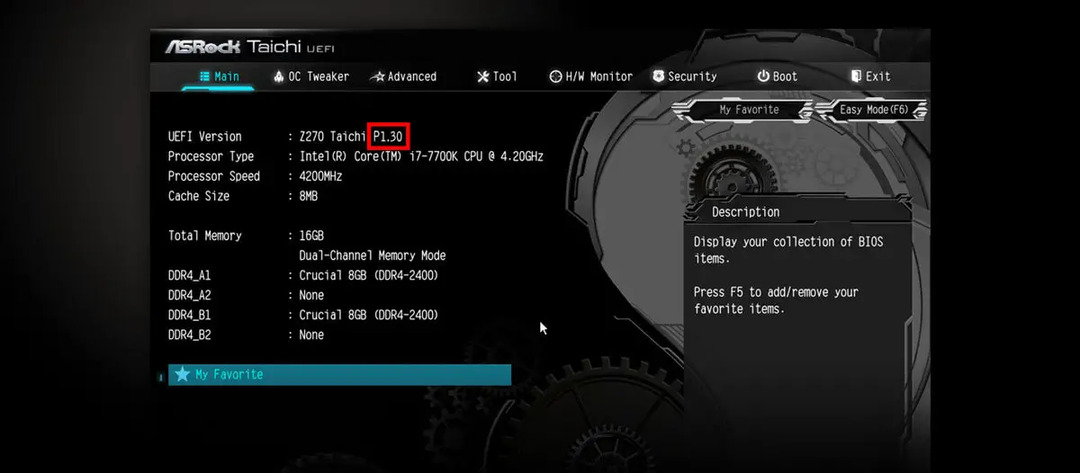
Rechercher les mises à jour du BIOS
Les mises à jour du BIOS sont émises par le fabricant de votre ordinateur ou de votre carte mère et non via Windows Update. Une fois que vous avez trouvé la version actuelle du BIOS, visitez le site du fabricant de votre ordinateur et voyez s'il existe une mise à jour de la version du BIOS plus récente. Dans mon système Dell, Dell SupportAssist m'informe régulièrement des mises à jour disponibles pour le pilote, le chipset et le BIOS.
De même, d'autres OEM peuvent avoir préinstallé une application de mise à jour de logiciels/pilotes sur votre ordinateur. Pour mon Dell OptiPlex 9020 (version actuelle du BIOS A24), il existe un BIOS plus récent — Version: A25 publié le 19 juillet 2019 — disponible sur le site Web de Dell.
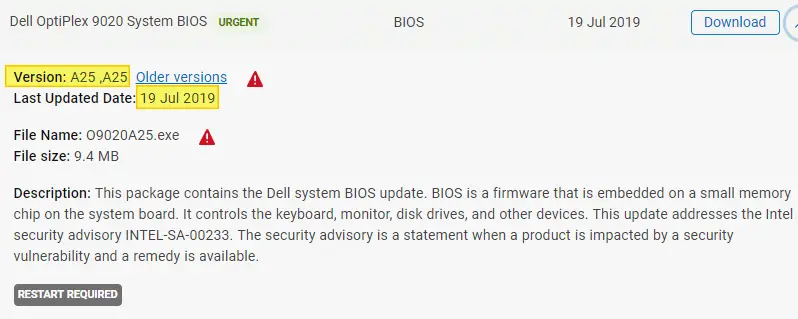
Ce patch (classé comme un urgent mise à jour de sécurité) contient des mises à jour du micrologiciel pour répondre à l'avis de sécurité INTEL-SA-00233 (CVE-2018-12126, CVE-2018-12127, CVE-2018-12130 et CVE-2019-11091).
Tout comme vous gardez votre système d'exploitation Windows régulièrement mis à jour via Windows Update, maintenir le BIOS à jour est également essentiel.
(Cet article a été mis à jour pour la dernière fois le 6 décembre 2020. Ajout de la méthode PowerShell.)
Une petite demande: si vous avez aimé ce post, merci de le partager ?
Un "minuscule" partage de votre part aiderait beaucoup à la croissance de ce blog. Quelques bonnes suggestions :- Épinglez-le !
- Partagez-le sur votre blog préféré + Facebook, Reddit
- Tweetez-le !